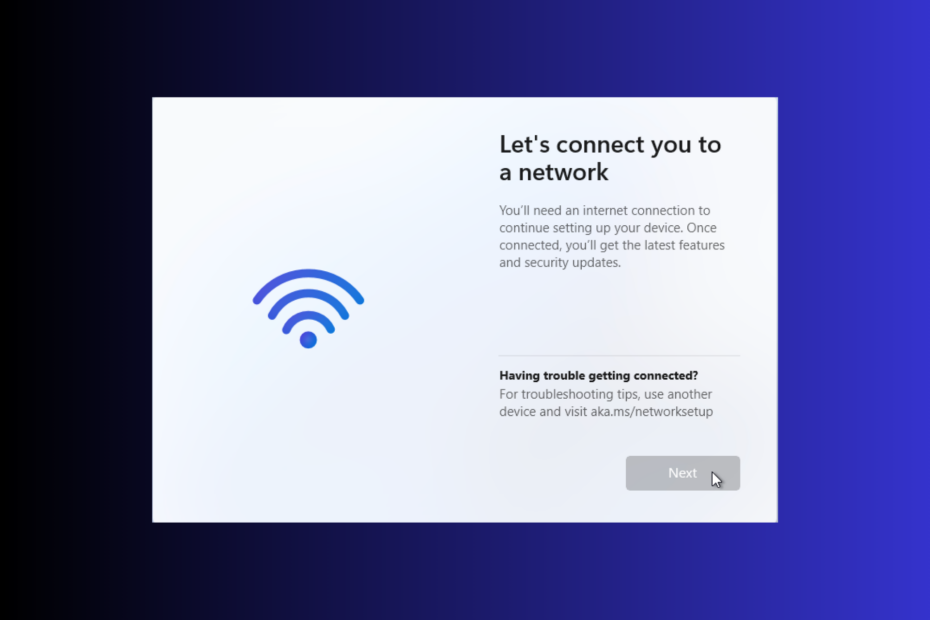Bir kullanıcı profilini yeni bir kullanıcı hesabına kopyalamak için yöntemleri izleyin.
- Neyle uğraştığınızı bilmiyorsanız, kullanıcı profillerini yeni bir kullanıcı hesabına aktarmak zor bir iş olabilir.
- Bu kılavuzda, bir kullanıcı hesabını yeni bir profile kopyalamanıza yardımcı olacak adımları size göstereceğiz.
- Ayrıca, işlerin kötüye gitmesi durumunda geri yükleyebilmeniz için kullanıcı profilinizin bir yedeğini oluşturma sürecini de ele aldık.

XİNDİRME DOSYASINI TIKLAYARAK KURULUM
Bu araç, sorunlu sistem dosyalarını ilk çalışan sürümlerle değiştirerek yaygın bilgisayar hatalarını onarır. Ayrıca sizi sistem hatalarından, BSoD'lerden uzak tutar ve kötü amaçlı yazılım ve virüslerin neden olduğu hasarları onarır. PC sorunlarını düzeltin ve virüs hasarını şimdi 3 kolay adımda ortadan kaldırın:
- Fortect'i indirin ve yükleyin PC'nizde.
- Aracı başlatın ve Taramayı başlat sorunlara neden olan bozuk dosyaları bulmak için.
- sağ tıklayın Onarımı Başlat bilgisayarınızın güvenliğini ve performansını etkileyen sorunları gidermek için.
- Fortect tarafından indirildi 0 bu ay okuyucular
Windows 11 kullanıcı profilinizi yeni bir kullanıcı hesabına geçirmenizi gerektiren pek çok durum vardır.
Bilgisayarınızı kaybettiğiniz veya eski bir bilgisayardan yenisine yükselttiğiniz için Windows 11 profilini yeni kullanıcı görevine kopyalamak isteyebilirsiniz.
Bu işlem için yerleşik bir seçenek var mı?
Microsoft bize bunun için, kullanıcıların profilleri bir bilgisayardan diğerine aktarmalarına olanak tanıyan Windows Kolay Aktarım (WET) biçiminde yerleşik çözümler sunarken.
Ancak Windows 10 ve sonraki sürümlerle birlikte Microsoft bu özelliği ne yazık ki kaldırdı. Bu, yeni Windows sürümlerinin Microsoft hesaplarının tam olarak benimsenmesine yol açması nedeniyle yapıldı.
Ancak bu kılavuzda, profilinizi Windows 11 PC'nizdeki yeni bir kullanıcıya kopyalamanıza yardımcı olacak bazı kolay çözümler vereceğiz.
Size yalnızca profilinizi Windows 11 PC'nizdeki yeni bir kullanıcıya kopyalamanız için adımlar veya çözümler sunmakla kalmayacak, aynı zamanda Windows 11 profilinizi yedekleme yöntemini de paylaşacağız. Hemen konuya girelim.
Windows 10'da bir profil aktarma sihirbazı var mı?
Windows 10 veya sonraki sürümlerde böyle bir profil aktarım sihirbazı yoktur. Ancak, tam görevi gerçekleştirmek için kullanabileceğiniz birkaç üçüncü taraf araç vardır.
Ayrıca, Windows 11 veya Windows 10 PC'nizde yerel bir hesap kullanıyorsanız, onu bir Microsoft hesabına dönüştürmek isteyebilirsiniz.
Bu, yalnızca oturum açarak Microsoft hesabınızı eski bir bilgisayardan yeni bilgisayara aktarmanıza yardımcı olacaktır. Ayrıca, OneDrive ve cihaz şifreleme gibi bazı özellikler bir Microsoft hesabı olmadan çalışmaz.
Bir profili eski bir Windows PC'den yenisine aktarmak dosyalarınızı ve programlarınızı aktarmaz. Tüm dosya ve programlarınızı manuel olarak aktarmanız gerekir. Dolayısıyla, bir profil aktarımı, Windows ayarlarınızı geri getiren ve bulut senkronizasyonu sağlayan basit bir işlem gibidir.
Windows 11'de bir profili nasıl yedeklerim?
- Aç Başlangıç Menü.
- Aramak Kontrol Paneli ve açın.
- Tıklamak Sistem ve Güvenlik.
- Seçme Yedekleme ve Geri Yükleme (Windows 7).
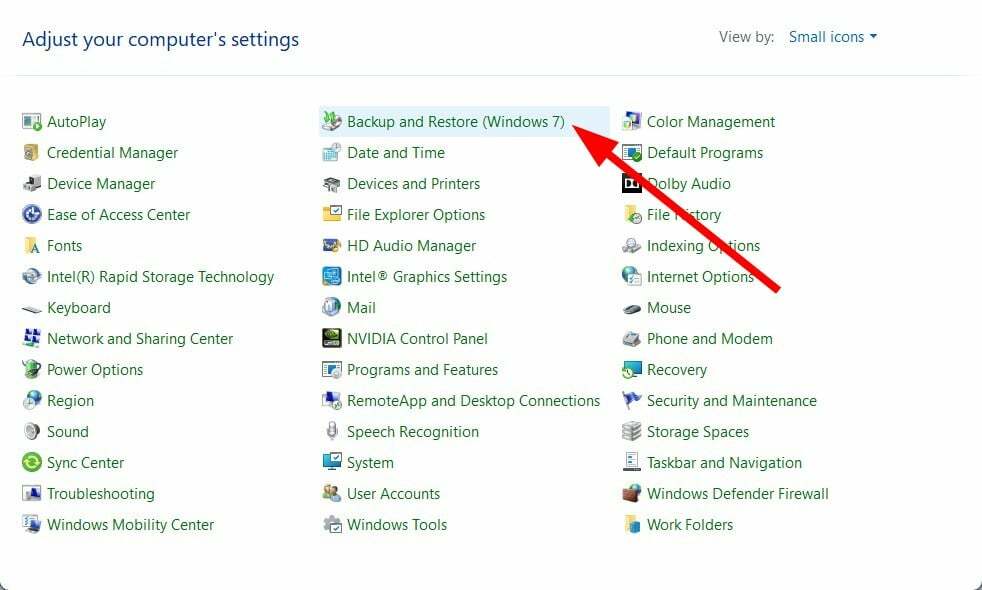
- Tıklamak Yedekleme kurmak.
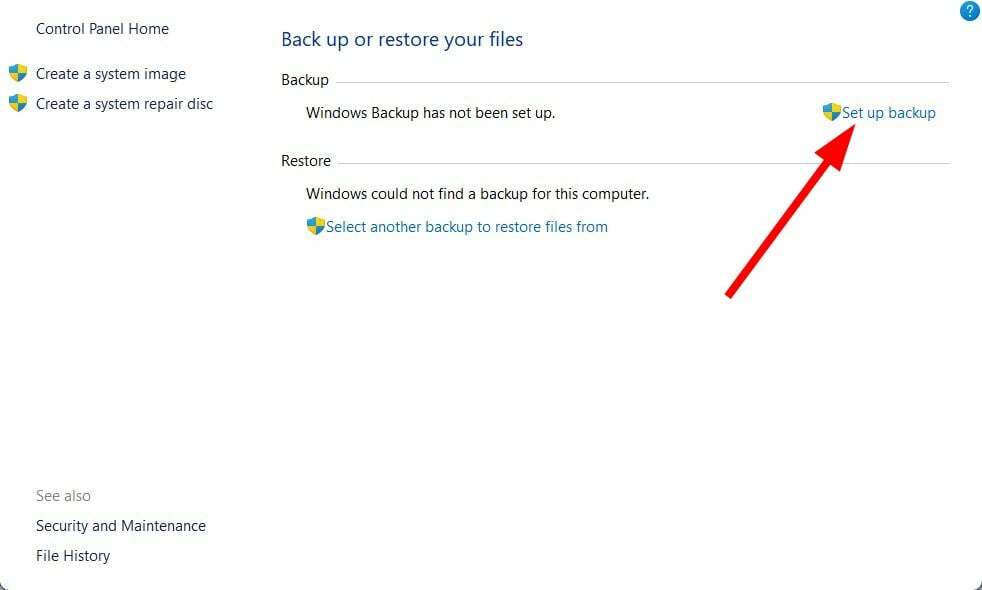
- seçin konum Windows kullanıcı profili yedeğini kaydetmek için.
- Tıklamak Sonraki.
- Harici sürücüyü seçme seçeneğini belirleyerek Windows profilinizi harici bir diske de yedekleyebilirsiniz.
- Açılan yeni pencerede Seçmeme izin ver'i seçin.
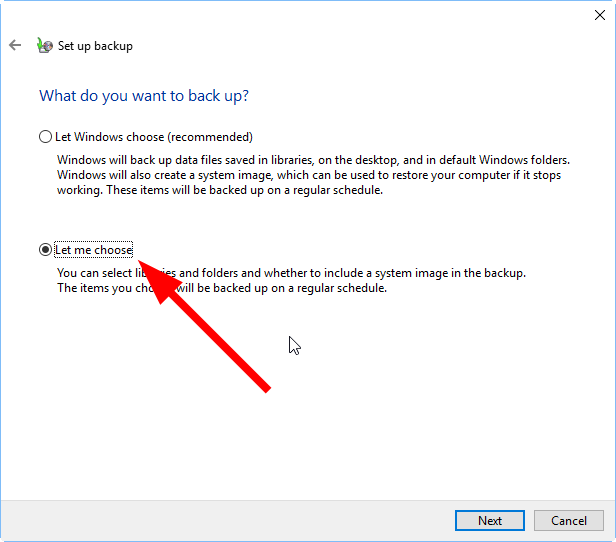
- Tıklamak Sonraki.
- Yalnızca Windows profilini yedekleyeceğimiz için Include a System Image seçeneğinin işaretini kaldırın.
- Sonrakine tıkla.
- Ayarları kaydedin ve yedeklemeyi çalıştırın.
Yukarıdaki adımlar, Windows profilinizin bir yedeğini seçilen konuma kaydeder. Profilinizin bozulması durumunda Yedekle ve Geri Yükle seçeneğini açarak her şeyin normal olduğu tarihe geri dönebilirsiniz.
Ve yalnızca Windows profilinizi başka bir sabit sürücüye kopyalamak istiyorsanız, aşağıdaki adımları takip edebilirsiniz.
- sağ tıklayın bu bilgisayar.
- Seçme Özellikler.
- Tıklamak Gelişmiş sistem Ayarları.
- Tıklamak Ayarlar altında Kullanıcı profilleri.
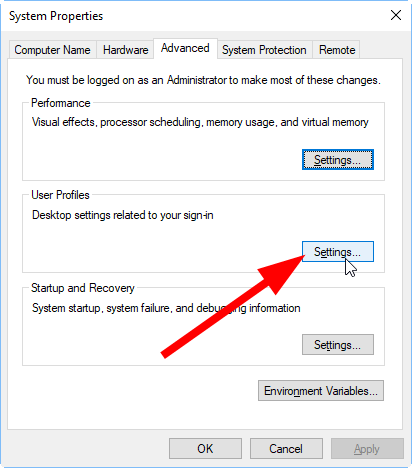
- seninkini seç Kullanıcı profili görünen listeden.
- Tıklamak Kopyala.
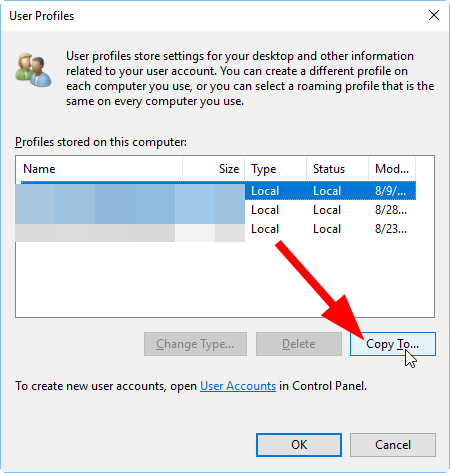
- Sabit sürücünüzü bağlayın ve kullanıcı profilinizi kopyalamaya başlamak için onu seçin.
Bir Windows profilini yeni bir kullanıcıya nasıl aktarırım?
1. Microsoft hesaplarını kullanın
Bir Windows 10 profilini yeni bir kullanıcıya veya PC'ye aktarmanın en iyi yollarından biri veya daha doğrusu en kolay yollarından biri, bir Microsoft hesabına geçmektir.
Özellikle, bir Microsoft hesabına kaydolduysanız ve bu hesabı bilgisayarınızda kullanıyorsanız, oturum açarak profilinizi başka bir bilgisayarla senkronize edebilirsiniz.
Microsoft hesabının kaydedilmesi ücretsizdir ve bu işlem, dosyalarınızı ve programlarınızı değil, yalnızca Windows 10 kullanıcı profilinizi çoğaltır.
2. TransWiz'i kullanın
1. İndirmekTransWiz.
2. Bilgisayarınızda yalnızca bir profiliniz varsa, yönetici haklarına sahip yeni bir profil oluşturun.
3. Yeni oluşturulan profile geçin.
4. TransWiz'i başlatın.
Uzman ipucu:
SPONSORLU
Özellikle Windows'unuzun eksik veya bozuk sistem dosyaları ve depoları söz konusu olduğunda, bazı PC sorunlarının üstesinden gelmek zordur.
gibi özel bir araç kullandığınızdan emin olun. kale, bozuk dosyalarınızı deposundaki yeni sürümleriyle tarayacak ve değiştirecektir.
5. seçeneği seçin Verileri başka bir bilgisayara aktarmak istiyorum.
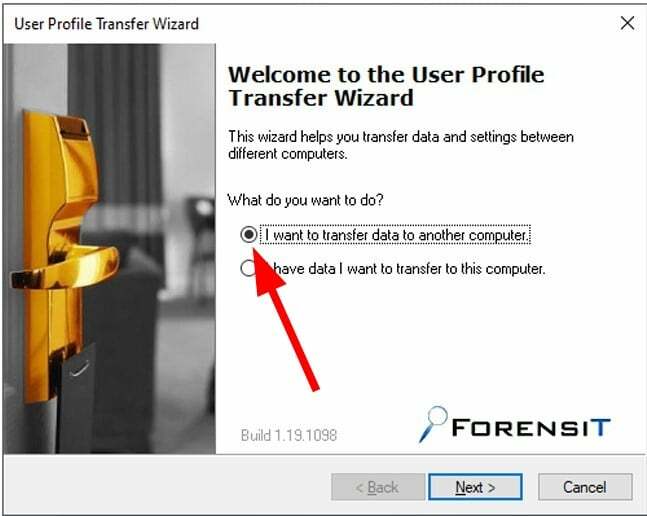
6. TıklamakSonraki.
7. Seç profil aktarmak istiyorsunuz.
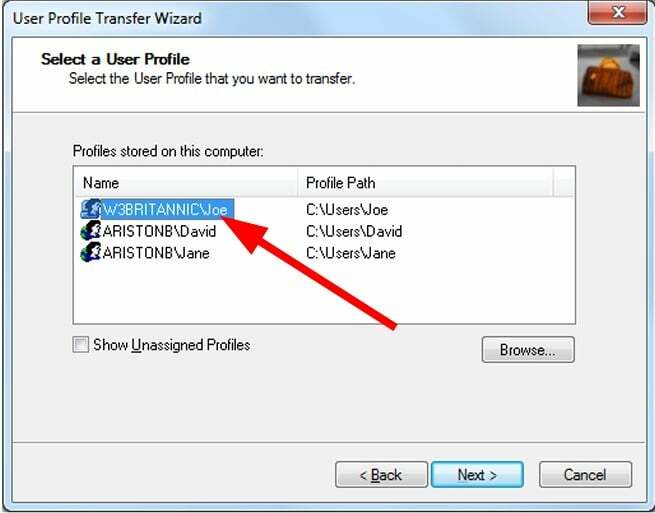
8. TıklamakSonraki.
9. Seçharici diskkonumunuz olarak ve isabetSonraki.
10. TıklamakTAMAM.
11. TransWiz, harici sabit sürücünüzde bir ZIP dosyası oluşturacaktır.
12. Yeni makinenize bağlayın ve TransWiz'i başlatın.
13. SeçVerileri geri yükleseçenek.
14. SeçmeZIP dosyası ve TransWiz gerisini halleder.
15. TransWiz profilinizi geri yükleyecektir.
Windows 11'de profilleri aktarmanıza izin veren yerleşik bir seçenek bulunmasa da, tam da bunu yapabilen özel bir üçüncü taraf yazılımı vardır.
Ücretsiz ve kullanımı kolay olduğu için TransWiz bizim tavsiye ettiğimiz seçimdir. Verilerinizi birkaç dakika içinde bir kullanıcı profilinden diğerine kopyalayabilen bir etki alanı taşıma aracıdır.
- Windows 11'de Hesaplar Nasıl Kaldırılır
- Windows 11'de Yerel Hesap Nasıl Oluşturulur
- Windows 10'da Bozuk Kullanıcı Profili Nasıl Onarılır [Tam Kılavuz]
Aynı bilgisayarda iki kullanıcı arasında nasıl dosya paylaşabilirim?
Windows'un C:\Users içinde bulabileceğiniz bir Ortak klasörü vardır. Bu klasöre bir Windows PC'deki tüm kullanıcı hesapları tarafından erişilebilir.
Bu klasöre herhangi bir dosya kaydederseniz, temelde kullanılan diğer tüm hesapların dosyaya erişmesine izin vermiş olursunuz. Dolayısıyla, temel olarak, PC'nizdeki bir kullanıcı hesabıyla dosya paylaşmak isterseniz, dosyaları bu Genel klasöre kaydedebilirsiniz.
Bu Genel klasörü yerel ağınızla bile paylaşabilirsiniz.
- Açık Kontrol Paneli.
- Seçme Ağ ve Paylaşım Merkezi.
- Tıklamak Gelişmiş paylaşım ayarları.
- İçin Ortak klasör paylaşımı, seçin Paylaşımı aç seçenek.
Bu sayede Windows 11 veya 10 PC'nizde herhangi bir dosyayı veya programı farklı bir kullanıcı hesabı kullanan herkesle paylaşabilirsiniz.
Windows 10 kopya kullanıcı profili gri sorunu nasıl düzeltilir?
Windows 10 kopya kullanıcı profili gri sorununu çözmek için uygulayabileceğiniz birkaç düzeltme vardır:
- Kopyalamak istediğiniz aynı hesaba giriş yapıp yapmadığınızı kontrol edin
- İkinci bir yönetici hesabınız yoksa, Kullanıcı profilini kopyala seçeneğinin çalışması için bir hesap oluşturmanız gerekir.
- Hesabınızdan çıkış yaparak ve ardından tekrar giriş yaparak bilgisayarı yeniden başlatın.
- Yeni bir hesaba giriş yapın ve sorunun çözülüp çözülmediğini kontrol edin
Bu kılavuzun, Windows 11'de bir kullanıcı profilini yeni bir kullanıcı hesabına nasıl kopyalayabileceğiniz konusunda size yardımcı olduğunu umuyoruz. İşlem, Windows 10 PC'ler için de aynıdır.
Yukarıdaki kılavuzu takip ederken herhangi bir sorunla karşılaşırsanız aşağıdaki yorumlarda bize bildirin.
Hâlâ sorun mu yaşıyorsunuz?
SPONSORLU
Yukarıdaki öneriler sorununuzu çözmediyse, bilgisayarınız daha ciddi Windows sorunları yaşayabilir. Gibi hepsi bir arada bir çözüm seçmenizi öneririz. kale Sorunları verimli bir şekilde çözmek için. Kurulumdan sonra, sadece tıklayın Görüntüle ve Düzelt düğmesine basın ve ardından Onarımı Başlatın.